快速高效!教你如何利用Excel批量转换PDF文件
Excel是一款强大的电子表格软件,而PDF则是一种流行的文档格式。在日常工作中,我们经常需要将Excel表格转换为PDF文件,以便于共享和打印。手动转换一个或两个文件可能不是问题,但如果需要转换大量文件,则会变得非常耗时和繁琐。在这篇文章中,我们将介绍如何利用Excel批量转换PDF文件,以提高工作效率。
步骤1:准备Excel文件
首先,我们需要准备要转换的Excel文件。确保这些文件已经保存并关闭,以便于进行批量转换。如果需要转换多个文件,可以将它们放在同一个文件夹中,以便于进行批量处理。
步骤2:安装PDF转换器
接下来,我们需要安装一个PDF转换器。有很多PDF转换器可供选择,例如Adobe Acrobat、Nitro PDF、Foxit PhantomPDF等。这些软件都具有类似的功能,可以将Excel文件转换为PDF格式。在本文中,我们将使用Adobe Acrobat作为示例。
步骤3:打开Adobe Acrobat
打开Adobe Acrobat软件,然后单击“文件”菜单,选择“创建”>“PDF from File”,如下图所示。

步骤4:选择Excel文件
在“创建PDF”窗口中,选择要转换的Excel文件,然后单击“打开”按钮,如下图所示。

步骤5:设置PDF选项
在“创建PDF”窗口中,可以设置PDF选项,例如页面大小、页面方向、页面边距等。选择适当的选项后,单击“创建”按钮,如下图所示。

步骤6:保存PDF文件
在“保存PDF文件”窗口中,选择要保存PDF文件的位置和文件名,然后单击“保存”按钮,如下图所示。

步骤7:批量转换Excel文件
现在,我们已经成功地将一个Excel文件转换为PDF文件。如果需要转换多个文件,可以使用Adobe Acrobat的批量处理功能。单击“高级”菜单,选择“批量处理”,如下图所示。

在“批量处理”窗口中,选择“创建PDF”操作,然后单击“添加文件”按钮,选择要转换的Excel文件,如下图所示。

在“创建PDF”窗口中,设置PDF选项,然后单击“确定”按钮,如下图所示。

在“批量处理”窗口中,选择要保存PDF文件的位置和文件名,然后单击“运行序列”按钮,如下图所示。

现在,Adobe Acrobat将自动批量转换Excel文件为PDF文件,并将它们保存在指定的位置。这样,我们就可以快速高效地将大量Excel文件转换为PDF文件了。
总结
在本文中,我们介绍了如何利用Excel批量转换PDF文件。通过安装PDF转换器和使用Adobe Acrobat的批量处理功能,我们可以快速高效地将大量Excel文件转换为PDF文件。这种方法不仅可以提高工作效率,还可以减少手动操作的错误率。如果你经常需要将Excel文件转换为PDF文件,那么这种方法一定会让你受益匪浅。
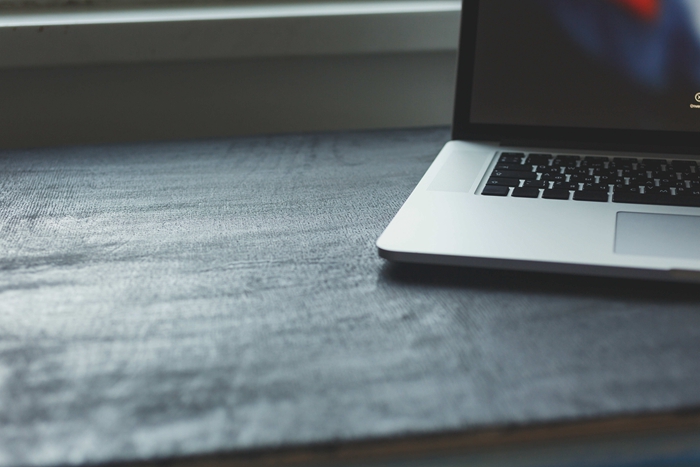
版权声明
本文来自投稿,不代表本站立场,转载请注明出处。
